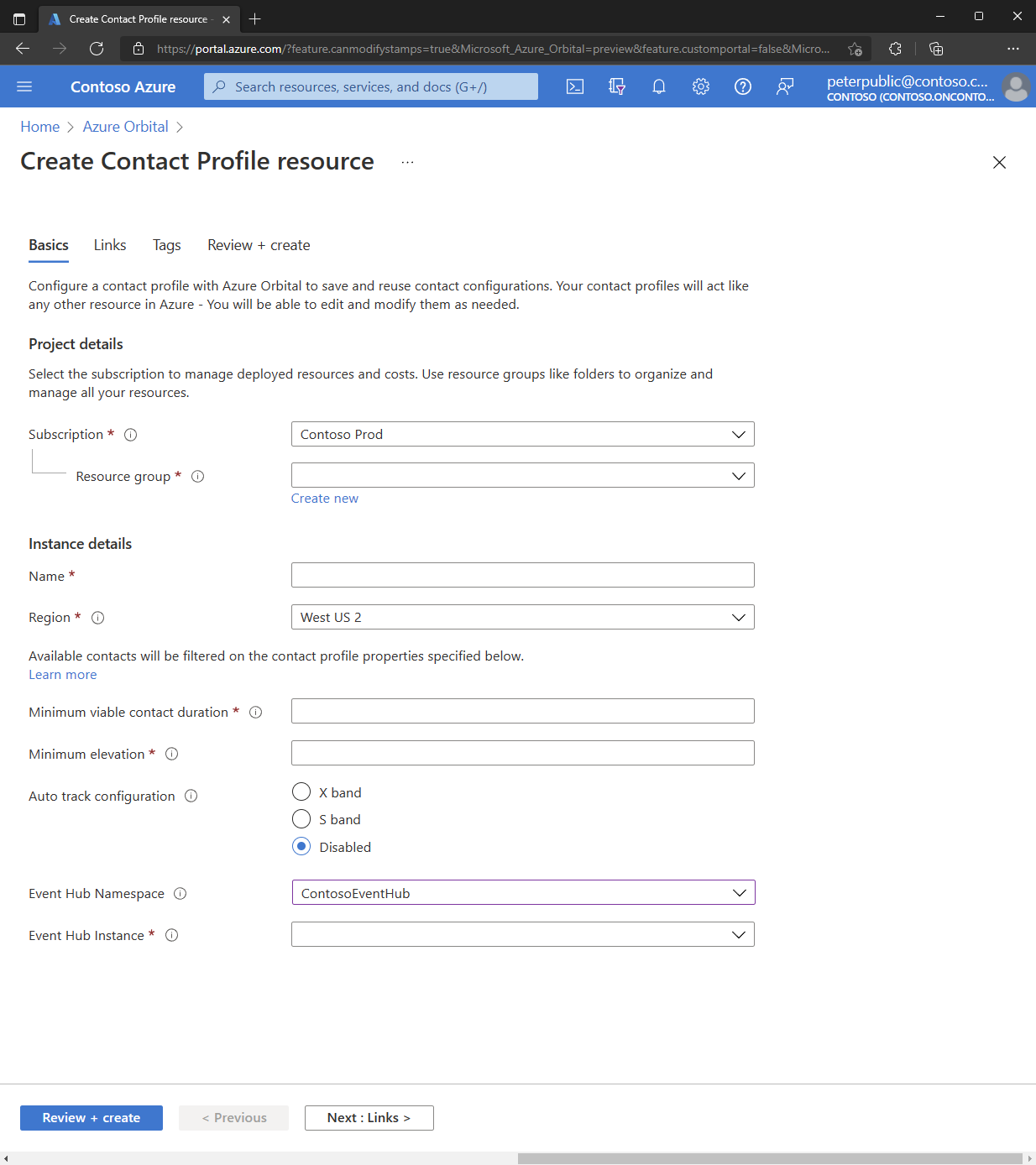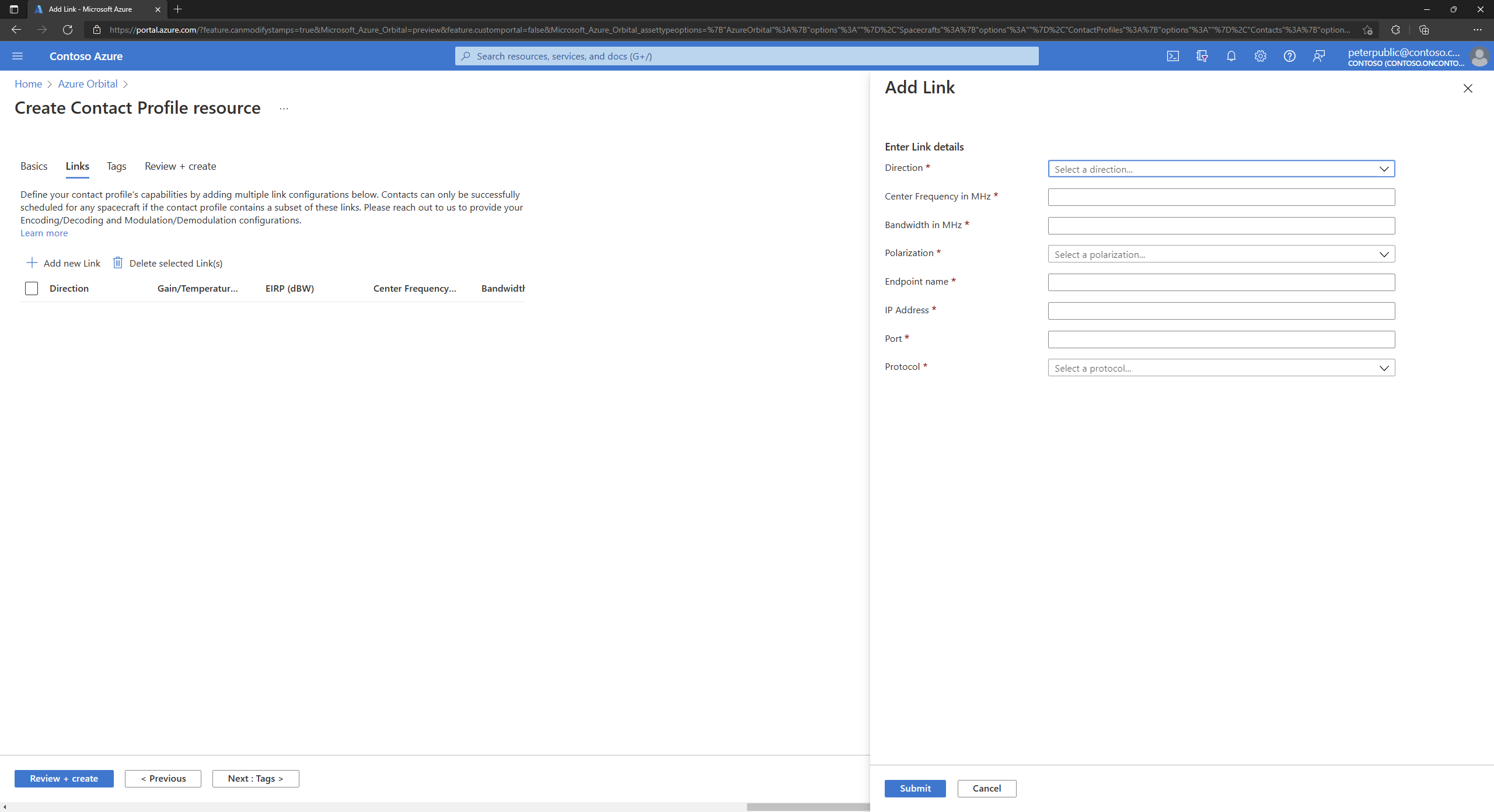Configurare un profilo di contatto
Informazioni su come creare un profilo di contatto con Azure Orbital Ground Station per salvare e riutilizzare le configurazioni dei contatti. Per pianificare un contatto, è necessario avere una risorsa profilo contatto e una risorsa veicolo spaziale.
Prerequisiti
- Un account Azure con una sottoscrizione attiva. Creare un account gratuitamente.
- Autorizzazioni di collaboratore a livello di sottoscrizione.
- Una subnet delegata creata nella rete virtuale e nel gruppo di risorse pertinenti. Vedere Preparare la rete per l'integrazione di Azure Orbital Ground Station.
- Indirizzo IP (privato o pubblico) per il recupero/recapito dei dati. Informazioni su come creare una macchina virtuale e usare il relativo indirizzo IP privato.
- Per raccogliere dati di telemetria durante il contatto, creare un hub eventi. Altre informazioni sulle Hub eventi di Azure.
Metodo basato sul portale di Azure
Accedere al portale di Azure - Orbital.
Nella casella di ricerca portale di Azure immettere Profili contatto. Selezionare Profili contatto nei risultati della ricerca. In alternativa, passare al servizio Azure Orbital e fare clic su Profili contatto nella colonna a sinistra.
Nella pagina Profili contatto fare clic su Crea.
In Crea risorsa profilo contatto immettere o selezionare le informazioni seguenti nella scheda Informazioni di base:
Campo valore Abbonamento selezionare una sottoscrizione. Gruppo di risorse Selezionare un gruppo di risorse. Nome Immettere un nome del profilo di contatto. Specificare qui il provider di antenna e le informazioni sulla missione, ad esempio Microsoft_Aqua_Uplink_Downlink_1. Area Selezionare un'area. Durata minima del contatto praticabile Definire la durata minima del contatto come prerequisito per mostrare le fasce orarie disponibili per comunicare con il veicolo spaziale. Se un intervallo di tempo disponibile è minore di questa volta, non sarà incluso nell'elenco delle opzioni disponibili. Specificare la durata minima del contatto in formato ISO 8601, ad esempio PT1M. Elevazione minima Definire l'elevazione minima del contatto, dopo l'acquisizione del segnale (AOS), come prerequisito per mostrare le fasce orarie disponibili per comunicare con il veicolo spaziale. L'uso di un valore superiore potrebbe ridurre la durata del contatto. Specificare l'elevazione minima praticabile in gradi decimali. Configurazione del rilevamento automatico Selezionare la banda di frequenza da utilizzare per il rilevamento automatico durante il contatto: banda X, banda S o Disabilitata. Spazio dei nomi dell'Hub eventi Selezionare uno spazio dei nomi di Hub eventi a cui inviare i dati di telemetria dei contatti. Informazioni su come configurare Hub eventi. È necessario selezionare una sottoscrizione prima di poter selezionare uno spazio dei nomi di Hub eventi. Istanza di Hub eventi Selezionare un'istanza di Hub eventi appartenente allo spazio dei nomi selezionato in precedenza. Questo campo viene visualizzato solo se viene selezionato per primo uno spazio dei nomi di Hub eventi. Rete virtuale Selezionare una rete virtuale. Questa rete virtuale deve trovarsi nella stessa area del profilo di contatto. Subnet Selezionare una subnet. La subnet deve trovarsi all'interno della rete virtuale scelta in precedenza, delegata al servizio Microsoft.Orbital e avere un prefisso di indirizzo minimo di dimensione /24. Fare clic su Avanti. Nel riquadro Collegamenti fare clic su Aggiungi nuovo collegamento.
Nella pagina Aggiungi collegamento immettere o selezionare le informazioni seguenti per direzione del collegamento:
Campo Valore Nome Specificare un nome per il collegamento. Direzione Selezionare la direzione del collegamento. Gain/Temperature (solo downlink) Immettere il guadagno per la temperatura del rumore in dB/K. EIRP in dBW (solo uplink) Immettere la potenza isotropica effettiva in dBW. Polarizazzione Selezionare RHCP, LHCP, Dual o Linear Vertical. Fare clic su Aggiungi canale. Nel riquadro Aggiungi canale immettere o selezionare le informazioni seguenti per canale:
Campo Valore Nome Immettere un nome per il canale. Frequenza centrale (MHz) Immettere la frequenza centrale in MHz. Larghezza di banda (MHz) Immettere la larghezza di banda in MHz. Nome endpoint Immettere il nome dell'endpoint di recapito dei dati, ad esempio il nome di una macchina virtuale nel gruppo di risorse. Indirizzo IP Specificare l'indirizzo IP per il recupero/recapito dei dati in modalità server TCP/UDP. Lasciare vuoto il campo Indirizzo IP per la modalità client TCP/UDP. Se si fa riferimento a un indirizzo IP pubblico, è necessario configurare un gateway NAT nella subnet delegata. Porta Specificare la porta per il recupero/recapito dei dati. La porta deve essere compresa tra 49152 e 65535 e deve essere univoca in tutti i collegamenti nel profilo di contatto. Protocollo Selezionare tcp o protocollo UDP per il recupero/recapito dei dati. Demodulation Configuration Type (solo downlink) Selezionare Preimpostato Configurazione modem denominata o XML non elaborato. Configurazione demodulation (solo downlink) Per le opzioni, vedere Configurare la catena RF. Decoding Configuration (solo downlink) Se applicabile, incollare la configurazione di decodifica. Configurazione della modularità (solo uplink) Per le opzioni, vedere Configurare la catena RF. Configurazione della codifica (solo uplink) Se applicabile, incollare la configurazione di codifica. Fare clic su Invia per aggiungere il canale. Dopo aver aggiunto tutti i canali, fare clic su Invia per aggiungere il collegamento.
Se una missione richiede provider di terze parti, fare clic sulla scheda Configurazione di terze parti.
Nota
Le configurazioni di missione sono concordate con i provider di rete dei partner. I contatti possono essere pianificati correttamente con i partner solo se il profilo di contatto contiene la configurazione della missione appropriata.
Nella scheda Configurazioni di terze parti fare clic su Aggiungi nuova configurazione.
Nella pagina Configurazione missione immettere le informazioni seguenti:
Campo valore Nome provider Immettere il nome del provider. Configurazione della missione Immettere la configurazione della missione dal provider. Fare clic su Invia per aggiungere la configurazione della missione.
Fare clic su Rivedi e crea. Al termine della convalida, fare clic su Crea.
Dopo aver completato la distribuzione, il profilo di contatto viene aggiunto al gruppo di risorse.
Metodo API
Usare il gruppo di operazioni REST profili contatto per creare un profilo di contatto nell'API Azure Orbital Ground Station.